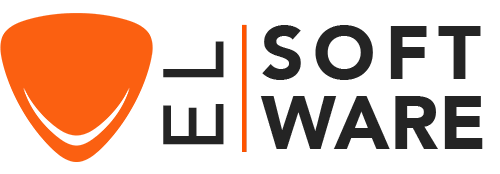Cómo Descargar, Instalar y Activar Visual Studio 2017
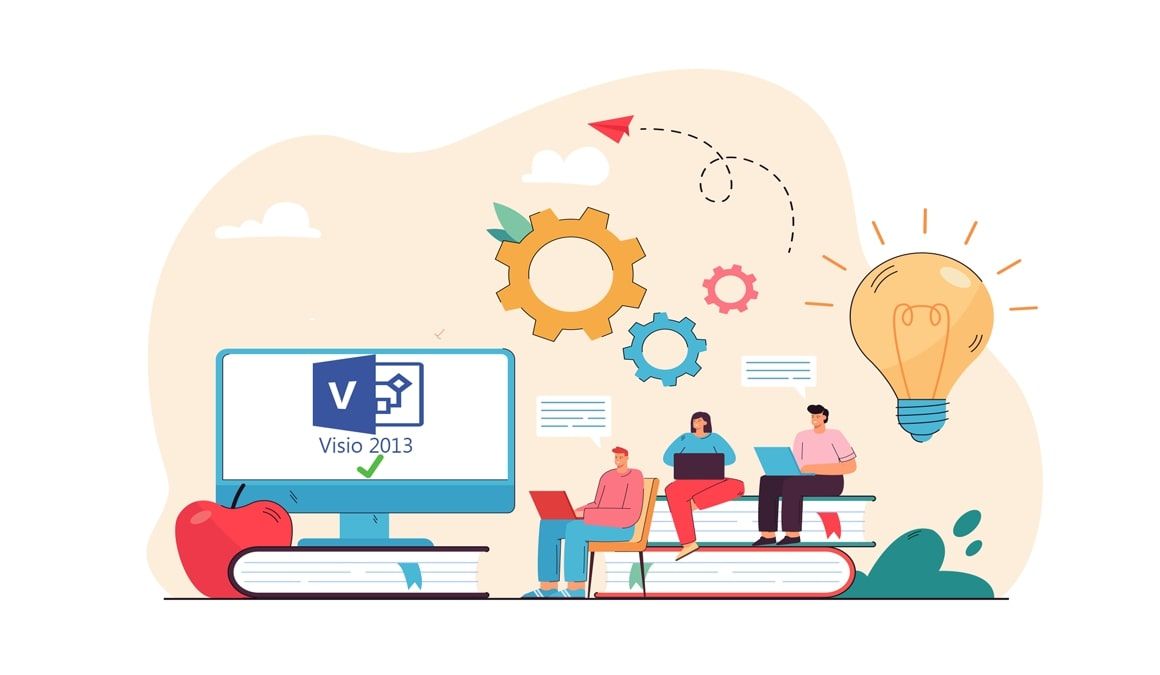
Introducción:
Visual Studio 2017 permite codificar en diferentes lenguajes de programación y diferentes plataformas.
Requisitos
- Archivo de descarga de Visual Studio 2017
- Sistema Operativo: Windows 11, Windows 10, Windows 8.1, Windows 7, Windows Server 2012 R2 y Windows Server 2016.
Pasos a seguir
Descargar Visual Studio 2017
Una vez que recibe los detalles de su pedido, haga clic en el enlace de descarga para comenzar a descargar Visual Studio 2017.
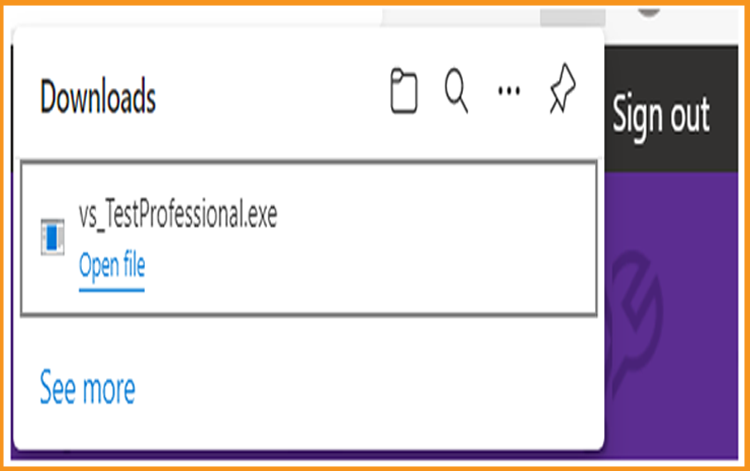
Haga doble clic en el archivo de instalación de Visual Studio para iniciar
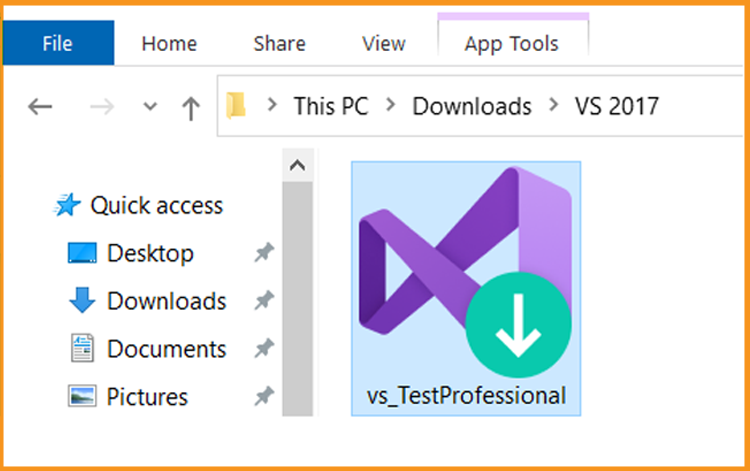
Pulsa en Continuar para empezar.
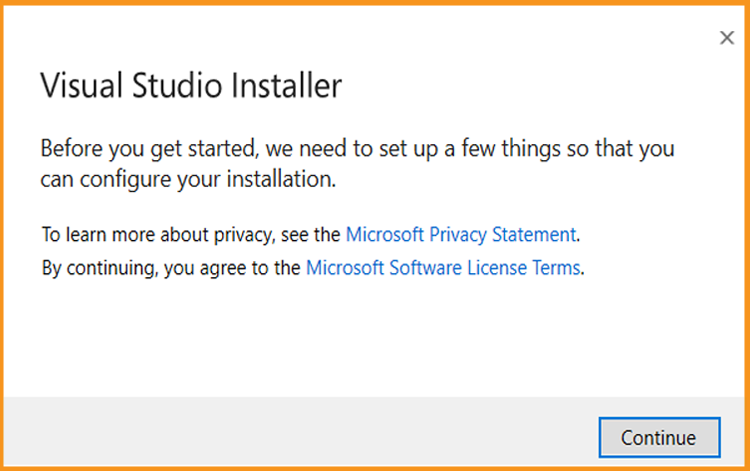
Esperamos a que se descargue el instalador de Visual Studio
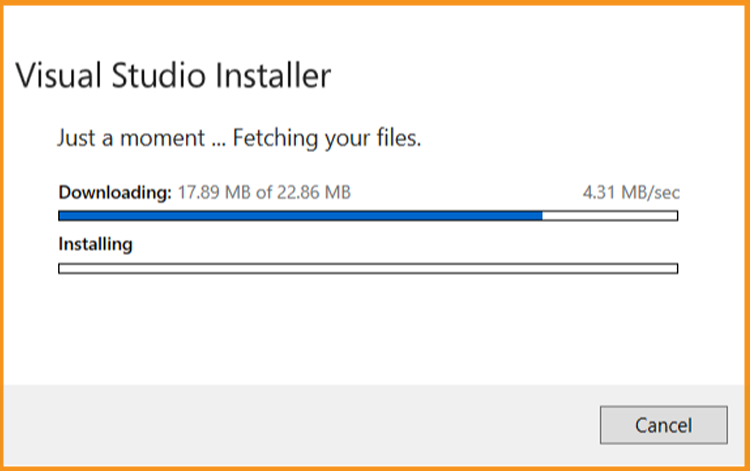
Instalar Visual Studio 2017
Después de instalar el programa de instalación de Visual Studio, puede utilizarlo para personalizar su instalación seleccionando los conjuntos de características. Encuentre la carga de trabajo que desee en el programa de instalación de Visual Studio.
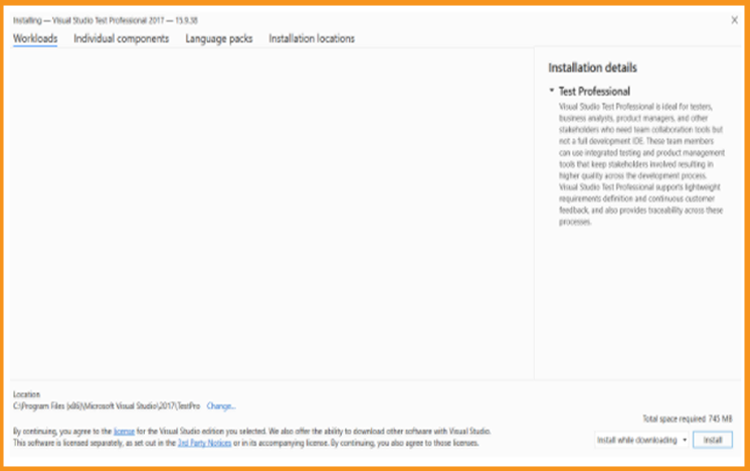
Puede instalar o añadir componentes individuales desde la pestaña Componentes individuales.
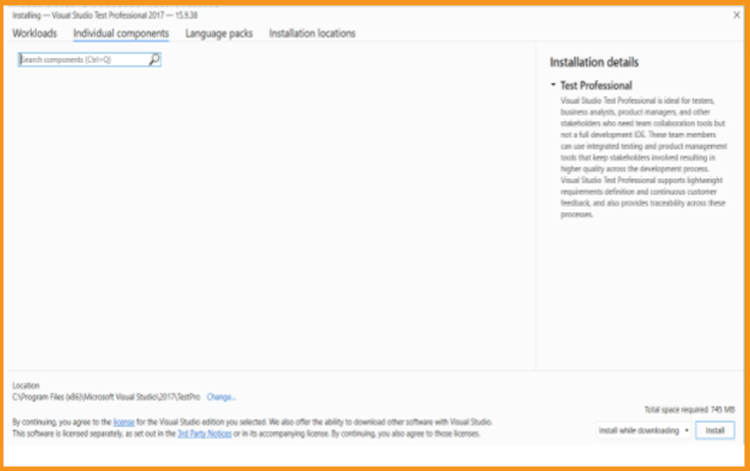
Por defecto, el programa de instalación seleccionará el idioma del sistema operativo. Sin embargo, puede cambiar manualmente el idioma de su VS 2017
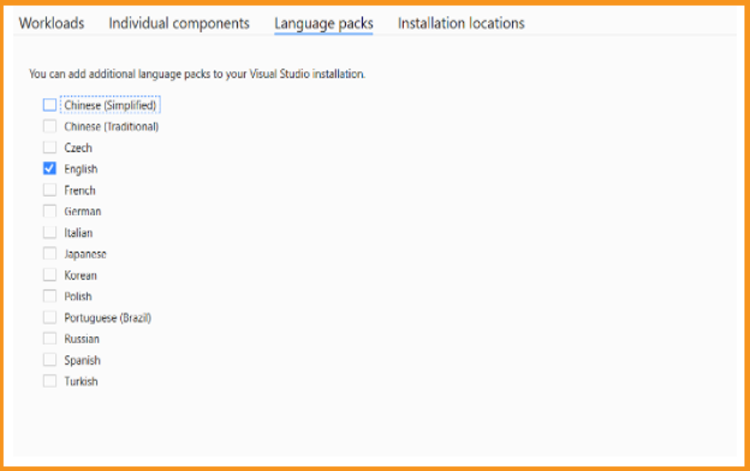
Puede reducir el espacio de instalación de Visual Studio en la unidad de su sistema.
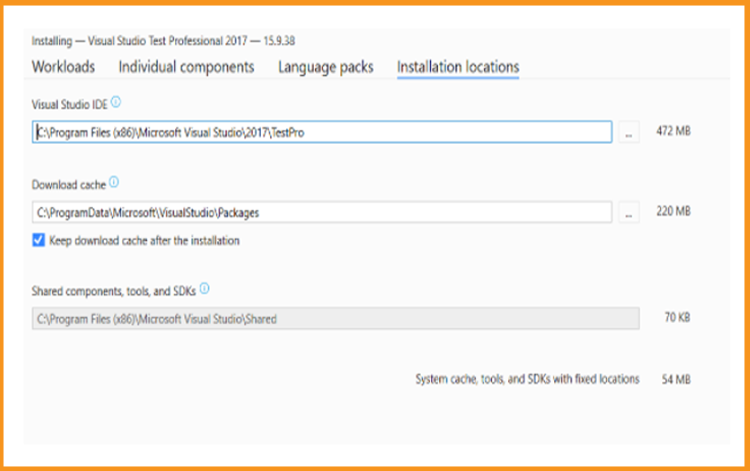
Haga clic en Instalar para ejecutar la instalación de Visual Studio 2017.
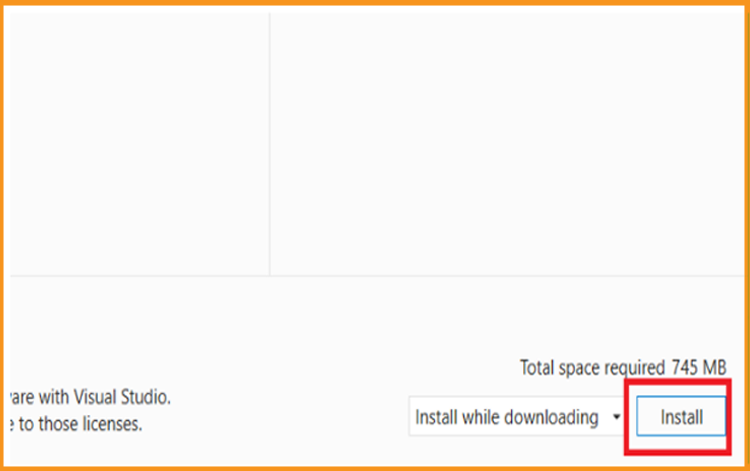
Esperemos la instalación de Visual Studio 2017
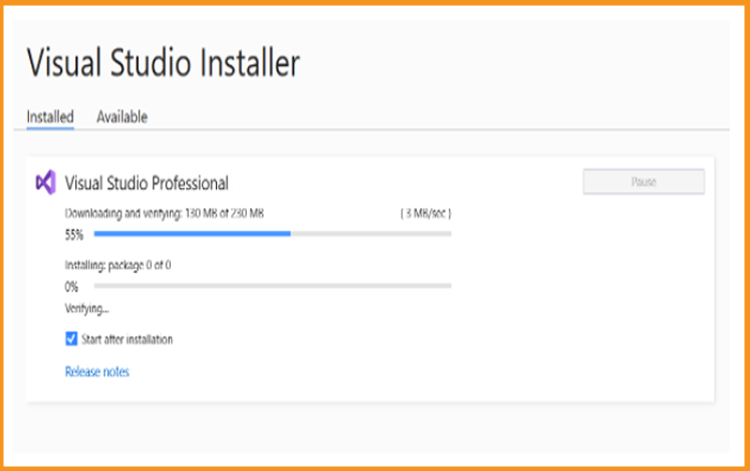
Visual Studio 2017 está instalado. Haz clic en Lanzar para ejecutar la aplicación.
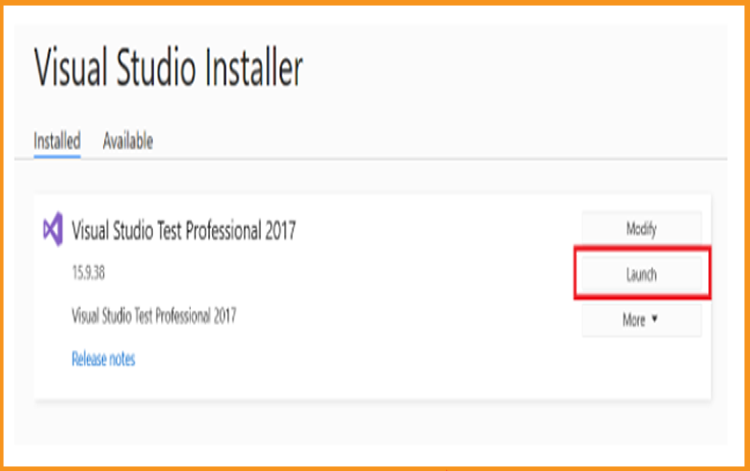
Añade su Servidor de la Fundación del Equipo
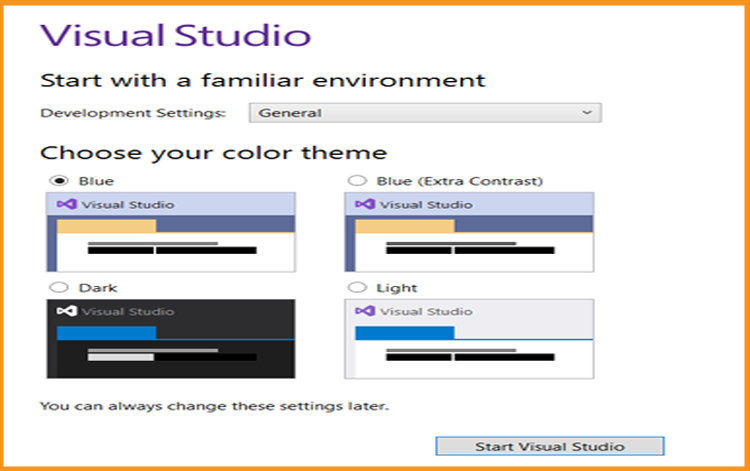
Activar Visual Studio 2017
Una vez lanzada la aplicación, haz clic en Continuar sin código
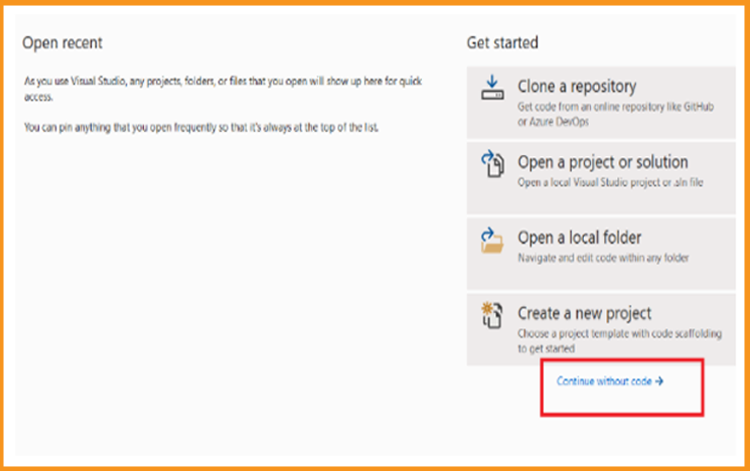
Haga clic en Archivo
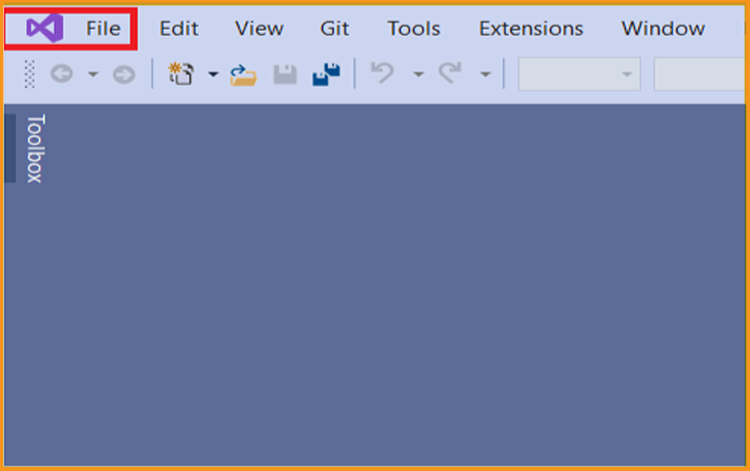
Haga clic en Configuración de la cuenta
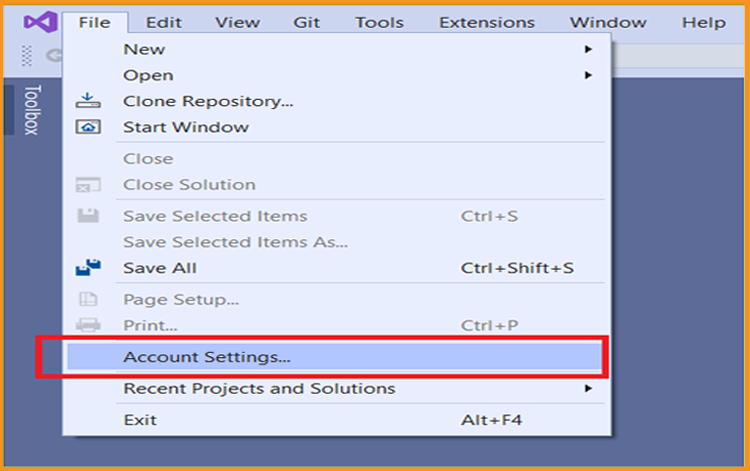
Haga clic en Desbloquear con una clave de producto.
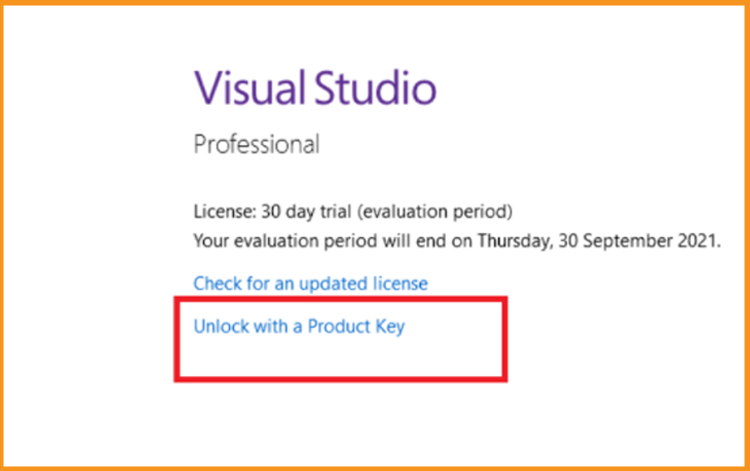
Introduzca la clave del producto y haga clic en Aplicar para activar su Visual Studio 2017
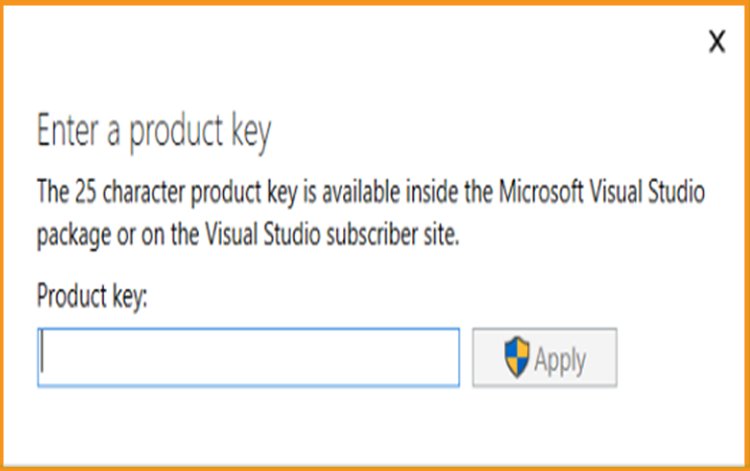
¡Hecho! Su Visual Studio 2017 ya está activado.